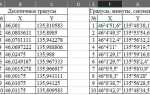Python предоставляет мощные инструменты для взаимодействия с веб-ресурсами, включая библиотеки, которые позволяют создавать и управлять веб-сайтами. В этом руководстве мы рассмотрим, как открыть сайт с помощью Python, используя стандартные и популярные библиотеки, такие как requests и webbrowser.
Для простого открытия веб-страниц в браузере можно использовать библиотеку webbrowser. Она позволяет запускать браузер и открывать URL с минимальными усилиями. Пример использования:
import webbrowser
webbrowser.open('https://example.com')Этот код автоматически откроет указанный сайт в стандартном браузере пользователя. Однако для более сложных задач, таких как получение данных с сайта или взаимодействие с его элементами, потребуется использовать requests.
Requests – это библиотека для работы с HTTP-запросами, позволяющая программно получать содержимое веб-страниц. Для того чтобы запросить страницу, нужно использовать функцию get, как показано ниже:
import requests
response = requests.get('https://example.com')
print(response.text)Таким образом, Python предоставляет несколько инструментов для открытия и работы с веб-сайтами. Для простых задач достаточно webbrowser, а для более сложной работы с данными – requests. Выбор инструмента зависит от специфики вашего проекта.
Выбор фреймворка для создания сайта на Python
Выбор фреймворка для веб-разработки на Python зависит от множества факторов, включая тип проекта, требования к производительности и предпочтения в архитектуре. Два основных типа фреймворков: «монолитные» и «микрофреймворки», которые определяют подход к организации кода и масштабируемости приложения.
Для сложных проектов, требующих множества встроенных решений, таких как системы аутентификации, административные панели, формы и ORM, лучше всего подходит Django. Этот фреймворк предоставляет все необходимые инструменты «из коробки», что значительно ускоряет разработку. Django придерживается принципа «не повторяйся» (DRY) и идеально подходит для быстрого создания полноценных веб-приложений с четкой архитектурой.
Если же проект требует гибкости и минимализма, лучше обратить внимание на Flask. Этот микрофреймворк предоставляет разработчику большую свободу, позволяя самому выбирать компоненты, которые будут использоваться. Flask отлично подходит для небольших веб-приложений или API, где не требуется сложная структура, но нужно высокое внимание к производительности.
Если проект имеет высокие требования к асинхронности, то стоит рассмотреть FastAPI. Этот фреймворк построен на основе Starlette и Pydantic, что позволяет создавать быстро работающие API с поддержкой асинхронных запросов. Он особенно эффективен для обработки больших объемов данных и запросов в реальном времени, а также предлагает автоматическую генерацию документации для API.
Для задач, где важна работа с микросервисами и распределенными системами, можно выбрать Tornado или Sanic. Tornado позволяет обрабатывать тысячи одновременных соединений, что делает его хорошим выбором для приложений, требующих высокой производительности в реальном времени. Sanic – это асинхронный фреймворк, который также может обрабатывать тысячи соединений, но имеет более простой API, что делает его удобным для быстрого старта.
Для более опытных разработчиков, которые хотят создать собственную архитектуру с использованием различных компонентов, есть возможность комбинировать фреймворки и библиотеки, такие как Pyramid или Bottle. Эти фреймворки обеспечивают максимальную гибкость, но требуют большего времени на настройку и интеграцию различных решений.
Итак, выбор фреймворка зависит от конкретных требований проекта. Django идеально подходит для крупных проектов, Flask – для легких и быстрых решений, FastAPI – для асинхронных API, а Tornado и Sanic – для приложений с высокой нагрузкой. Важно помнить, что каждый фреймворк имеет свои особенности и преимущества, и выбор должен опираться на потребности и цели вашего проекта.
Настройка окружения для разработки сайта на Python
Для разработки сайта на Python важно правильно настроить окружение. Это не только ускоряет процесс разработки, но и минимизирует возможные проблемы с совместимостью библиотек и зависимостей.
Важным шагом является установка и настройка виртуального окружения. Это изолированная среда, в которой можно управлять зависимостями проекта без влияния на глобальную систему.
Шаги настройки виртуального окружения
- Установка Python: Убедитесь, что у вас установлен Python. Для этого можно воспользоваться командой
python --versionилиpython3 --versionв командной строке. Если Python не установлен, скачайте последнюю стабильную версию с официального сайта. - Создание виртуального окружения: Перейдите в директорию проекта и выполните команду:
python -m venv venvЭто создаст папку
venvс изолированным окружением. - Активация виртуального окружения: Для Windows используйте команду:
venv\Scripts\activateДля Linux/MacOS:
source venv/bin/activateПосле активации командная строка изменится, указав, что вы находитесь в виртуальном окружении.
- Установка зависимостей: Теперь можно устанавливать необходимые библиотеки. Например, для работы с веб-фреймворками, такими как Flask или Django, выполните команду:
pip install flaskИли для Django:
pip install django - Создание файла требований: Чтобы легко восстановить зависимости на другом устройстве или сервере, создайте файл
requirements.txtкомандой:pip freeze > requirements.txtДля установки зависимостей с этого файла используйте:
pip install -r requirements.txt
Установка и настройка редактора кода
- VS Code: Для удобной работы с Python и веб-разработкой рекомендуется использовать редактор кода, например, Visual Studio Code. Он поддерживает работу с виртуальными окружениями, предоставляет автодополнение и расширения для Python и HTML/CSS/JS.
- PyCharm: Другим отличным выбором является PyCharm, особенно для крупных проектов. Он предоставляет дополнительные возможности для работы с фреймворками и базами данных.
Рекомендуемые инструменты для разработки
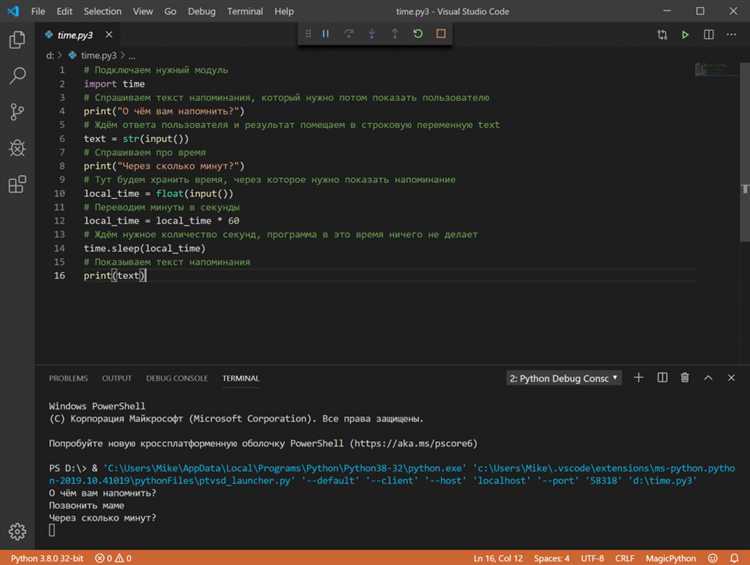
- Git: Для контроля версий установите и настройте Git. Это позволит отслеживать изменения в проекте и работать в команде.
- Docker: Если проект требует использования нескольких сервисов (например, база данных, кеширование), Docker поможет создать контейнеры для изоляции этих сервисов.
Проверка работы окружения
После настройки окружения можно проверить, что все работает корректно. Например, для Flask создайте минимальный файл app.py:
from flask import Flask
app = Flask(__name__)
@app.route('/')
def hello_world():
return 'Hello, World!'
if __name__ == '__main__':
app.run()
Запустите сервер командой python app.py. Перейдите в браузер и откройте http://127.0.0.1:5000/, чтобы убедиться, что сайт работает.
Следуя этим рекомендациям, вы настроите надежную и удобную среду для разработки сайтов на Python.
Создание первого проекта на Django: шаги и настройки
Для начала работы с Django необходимо установить несколько компонентов. Прежде всего, убедитесь, что у вас установлен Python версии 3.6 и выше. Если Python еще не установлен, скачайте его с официального сайта python.org и установите на вашем устройстве.
После установки Python откройте командную строку или терминал и выполните следующую команду для установки Django:
pip install django
Теперь, когда Django установлен, приступим к созданию первого проекта. В терминале перейдите в папку, где вы хотите создать проект, и выполните следующую команду:
django-admin startproject mysite
Эта команда создаст папку с проектом, содержащую несколько файлов, среди которых:
- manage.py – утилита для управления проектом.
- mysite/ – папка, в которой будет находиться основной код проекта.
- settings.py – файл с основными настройками проекта.
- urls.py – файл для настройки URL-адресов.
После создания проекта перейдите в папку с проектом:
cd mysite
Теперь запустите сервер разработки Django, выполнив команду:
python manage.py runserver
Если все сделано правильно, откроется сервер на http://127.0.0.1:8000/. Перейдите по этому адресу в браузере, и вы увидите стартовую страницу Django.
Далее настройте базу данных. По умолчанию Django использует SQLite, но при необходимости вы можете настроить другую СУБД, например PostgreSQL или MySQL. Чтобы применить настройки базы данных, выполните команду:
python manage.py migrate
Эта команда создаст необходимые таблицы в базе данных. Теперь создадим приложение для вашего проекта. Приложения – это компоненты, выполняющие конкретные функции в рамках проекта. Чтобы создать приложение, выполните команду:
python manage.py startapp blog
Это создаст папку blog с набором файлов для создания и настройки приложения. Не забудьте зарегистрировать приложение в проекте. Для этого откройте файл mysite/settings.py и добавьте ваше приложение в список INSTALLED_APPS:
INSTALLED_APPS = [ 'django.contrib.admin', 'django.contrib.auth', 'django.contrib.contenttypes', 'django.contrib.sessions', 'django.contrib.messages', 'django.contrib.staticfiles', 'blog', ]
Теперь можно создать модели для вашего приложения. В файле blog/models.py опишите структуры данных, например, модель для постов блога:
from django.db import models class Post(models.Model): title = models.CharField(max_length=100) content = models.TextField() created_at = models.DateTimeField(auto_now_add=True) def __str__(self): return self.title
После создания модели выполните команду для создания миграции:
python manage.py makemigrations
И примените ее:
python manage.py migrate
Теперь модель добавлена в базу данных, и можно приступать к созданию представлений (views). Для этого откройте файл blog/views.py и создайте представление для отображения всех постов блога:
from django.shortcuts import render
from .models import Post
def post_list(request):
posts = Post.objects.all()
return render(request, 'blog/post_list.html', {'posts': posts})
Затем настройте URL-адреса для приложения. В файле blog/urls.py добавьте:
from django.urls import path
from . import views
urlpatterns = [
path('', views.post_list, name='post_list'),
]
И подключите URL-адреса приложения к проекту, добавив их в основной файл mysite/urls.py:
from django.contrib import admin
from django.urls import path, include
urlpatterns = [
path('admin/', admin.site.urls),
path('', include('blog.urls')),
]
Теперь создайте шаблон для отображения постов. В папке blog создайте папку templates/blog и создайте файл post_list.html с таким содержанием:
Blog Posts
-
{% for post in posts %}
- {{ post.title }} {% endfor %}
Теперь, перейдя по адресу http://127.0.0.1:8000/, вы сможете увидеть список постов блога, загруженных из базы данных.
Это базовые шаги для создания простого проекта на Django. В дальнейшем вы можете добавлять больше функциональности, настраивать админку, создавать формы и работать с пользовательскими данными.
Использование Flask для создания простого сайта
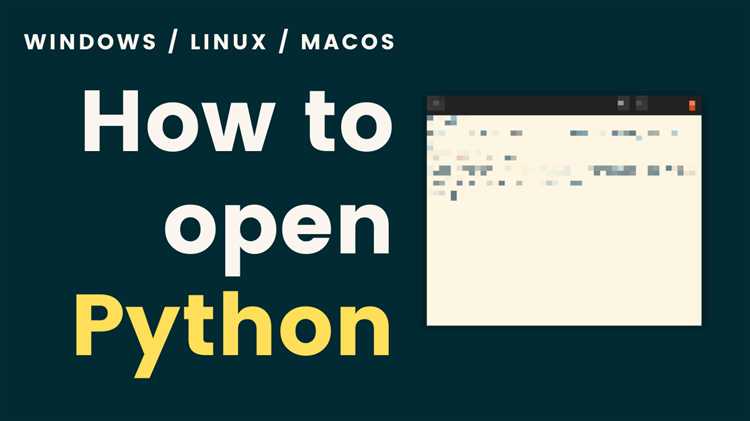
Для начала работы с Flask установите его с помощью pip:
pip install flaskПосле установки создайте файл, например, app.py, и добавьте следующий код для запуска базового веб-сервера:
from flask import Flask
app = Flask(__name__)
@app.route('/')
def home():
return 'Привет, мир!'
if __name__ == '__main__':
app.run(debug=True)Для добавления новых маршрутов и функций используйте декоратор @app.route(). Например, чтобы создать страницу «О нас», можно добавить следующий код:
@app.route('/about')
def about():
return 'Это страница о нас'Flask позволяет легко интегрировать шаблоны HTML с помощью библиотеки Jinja2, которая входит в состав фреймворка. Для рендеринга шаблонов используйте функцию render_template(). Создайте папку templates в проекте и добавьте файл, например, index.html:
html
Мой сайт
Затем измените функцию home(), чтобы она использовала этот шаблон:
from flask import render_template
@app.route('/')
def home():
return render_template('index.html')При этом Flask автоматически отобразит файл index.html из папки templates.
Flask позволяет подключать внешние библиотеки и базы данных для работы с данными. Для простоты можно использовать SQLite с библиотекой SQLAlchemy, которая позволяет работать с базами данных через ORM.
Для быстрого развертывания сайта можно использовать встроенный сервер Flask в режиме отладки, но для продакшн-версии рекомендуется настроить сервер, например, с помощью gunicorn, который обеспечит высокую производительность и устойчивость.
Flask – это мощный инструмент для создания небольших веб-сайтов с минимальными затратами времени на настройку. Его простота и гибкость делают его отличным выбором для старта в веб-разработке на Python.
Подключение базы данных к сайту на Python
Для подключения базы данных к сайту на Python обычно используют фреймворки, такие как Django или Flask. Важно правильно выбрать тип базы данных и библиотеку для взаимодействия с ней, в зависимости от задач проекта.
Наиболее популярные решения:
- SQLite – встроенная в Python СУБД, хороша для небольших проектов.
- PostgreSQL – мощная СУБД, часто используется в крупных приложениях.
- MySQL – популярна в веб-разработке, имеет хорошие инструменты для масштабируемости.
Для подключения к базе данных в Python потребуется установить соответствующий драйвер и настроить соединение. Рассмотрим подключение на примере PostgreSQL.
Шаг 1: Установка библиотеки
Для работы с PostgreSQL в Python используют библиотеку psycopg2, которую можно установить через pip:
pip install psycopg2Шаг 2: Настройка подключения
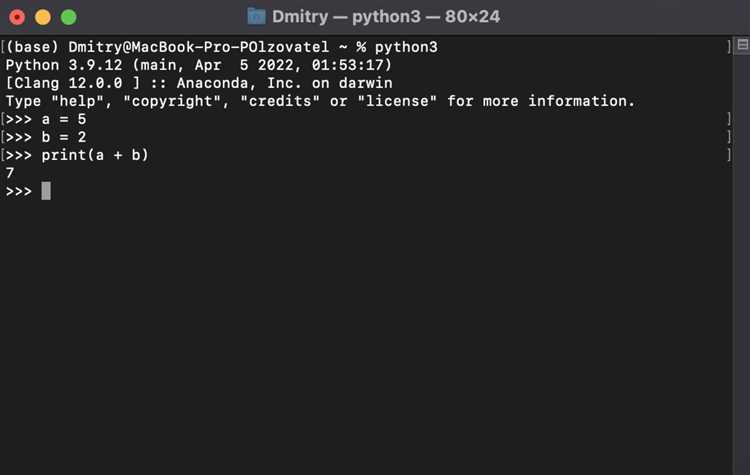
Для подключения к базе данных создайте файл с конфигурацией и укажите параметры соединения: имя базы данных, пользователь, пароль и хост.
import psycopg2
connection = psycopg2.connect(
dbname="your_db",
user="your_user",
password="your_password",
host="localhost",
port="5432"
)
cursor = connection.cursor()После успешного подключения, можно использовать объект cursor для выполнения SQL-запросов.
Шаг 3: Работа с данными

Пример запроса для извлечения данных:
cursor.execute("SELECT * FROM your_table")
rows = cursor.fetchall()
for row in rows:
print(row)Не забудьте закрыть соединение после завершения работы:
cursor.close()
connection.close()Шаг 4: Интеграция с Django
В Django подключение к базе данных настроено в файле settings.py. Пример конфигурации для PostgreSQL:
DATABASES = {
'default': {
'ENGINE': 'django.db.backends.postgresql',
'NAME': 'your_db',
'USER': 'your_user',
'PASSWORD': 'your_password',
'HOST': 'localhost',
'PORT': '5432',
}
}Django автоматически настроит соединение и создаст необходимые таблицы в базе данных, если вы выполните команду python manage.py migrate.
Шаг 5: Советы по оптимизации
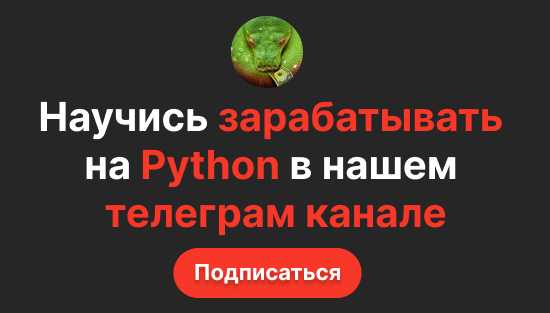
- Используйте ORM (Object-Relational Mapping), чтобы избежать ошибок при ручном написании SQL-запросов.
- Настройте пул подключений, чтобы повысить производительность при многократных запросах к базе данных.
- Регулярно выполняйте оптимизацию запросов и индексов для ускорения работы с большими объемами данных.
Используя эти шаги, можно эффективно подключить и настроить базу данных на Python, обеспечив стабильную работу сайта и удобство взаимодействия с данными.
Как настроить обработку форм на сайте с помощью Python
Для обработки форм на сайте с использованием Python чаще всего применяется фреймворк Flask или Django. Эти инструменты позволяют быстро и удобно интегрировать обработку данных с веб-форм в приложении. Рассмотрим базовую настройку с использованием Flask.
Первый шаг – создание веб-приложения с помощью Flask. Установите Flask, если еще не сделали этого:
pip install flask
После этого создайте файл с кодом, например, app.py, и импортируйте необходимые модули:
from flask import Flask, render_template, request app = Flask(__name__)
Вам нужно создать HTML-форму для ввода данных. Пример простой формы:
Далее, настроим обработчик формы на сервере. Для этого создадим функцию, которая будет принимать POST-запрос:
@app.route('/submit', methods=['POST'])
def submit_form():
username = request.form['username']
email = request.form['email']
return f"Имя: {username}, Email: {email}"
В этом примере Flask будет извлекать данные из формы и отображать их на странице после отправки. Мы используем request.form для получения значений полей формы, переданных методом POST.
Если вам нужно выполнить более сложную обработку данных (например, сохранить их в базу данных), можно добавить соответствующую логику в обработчик. Например, для сохранения данных в базе данных SQLite:
import sqlite3
def save_to_db(username, email):
conn = sqlite3.connect('database.db')
cursor = conn.cursor()
cursor.execute('INSERT INTO users (username, email) VALUES (?, ?)', (username, email))
conn.commit()
conn.close()
Не забудьте создать таблицу в базе данных для хранения данных формы:
CREATE TABLE users ( id INTEGER PRIMARY KEY AUTOINCREMENT, username TEXT NOT NULL, email TEXT NOT NULL );
Таким образом, вы можете обрабатывать и сохранять данные формы в базе данных, расширяя функциональность вашего веб-приложения.
Для более сложных приложений с формами можно использовать фреймворк Django, который предоставляет дополнительные возможности для валидации данных, обработки форм и взаимодействия с моделями данных. Однако Flask отлично подходит для небольших проектов, где важна простота и быстрота разработки.
Запуск сайта локально и тестирование функционала
Для локального запуска сайта и тестирования его функционала необходимо развернуть сервер на своем компьютере. Это можно сделать с помощью встроенных средств Python, таких как модуль http.server или специализированных фреймворков, например, Flask или Django.
Для начала с помощью Python можно запустить минимальный HTTP-сервер, который будет обслуживать файлы сайта. Для этого откройте командную строку и перейдите в директорию с вашим проектом. Введите команду:
python -m http.server 8000
Это создаст сервер на порту 8000. В браузере по адресу http://localhost:8000 вы сможете увидеть свой сайт. Для тестирования функционала важно учитывать, что сервер будет работать только в пределах вашей машины.
Если проект использует динамическую генерацию контента или обработку запросов, например, формы или базы данных, следует использовать более мощные фреймворки. В случае с Flask можно создать локальный сервер, используя следующие команды:
from flask import Flask
app = Flask(__name__)
@app.route('/')
def hello_world():
return 'Hello, World!'
if __name__ == '__main__':
app.run(debug=True)
Запускать Flask-приложение также можно с командой python app.py, после чего сайт будет доступен по адресу http://127.0.0.1:5000.
Если проект использует Django, локальный сервер запускается аналогично через команду:
python manage.py runserver
Важно протестировать функционал с учетом различных сценариев использования: заполнение форм, работа с базами данных, взаимодействие с внешними API. Для автоматического тестирования можно использовать инструменты вроде Selenium или встроенные средства фреймворков, такие как unittest в Django.
Для упрощения тестирования всегда используйте различные среды: локальную для разработки и тестирования, и staging для предварительного развертывания на сервере перед выпуском на продакшн. Это позволит снизить риски ошибок и упростить процесс разработки.
Размещение сайта на хостинге с использованием Python
Для размещения сайта на хостинге с использованием Python, необходимо пройти несколько этапов, начиная с выбора хостинга и заканчивая настройкой веб-сервера. Важный момент – правильно настроить серверное окружение, чтобы Python мог работать с веб-сайтами, используя такие фреймворки, как Django, Flask или FastAPI.
Первый шаг – выбор хостинга. Среди популярных вариантов – облачные провайдеры (AWS, Google Cloud, Azure), а также специализированные хостинги для Python-приложений, такие как Heroku или PythonAnywhere. В случае использования облачных провайдеров, потребуется настроить виртуальные машины или контейнеры, чтобы запускать Python-сервера.
После выбора хостинга и создания аккаунта, следующая задача – подготовка окружения. Для большинства хостингов, поддерживающих Python, вам нужно будет установить необходимые библиотеки и фреймворки. Например, для работы с Django потребуется создать виртуальное окружение с помощью команды python -m venv venv и установить Django командой pip install django. Аналогично устанавливаются зависимости для других фреймворков.
Если вы используете PostgreSQL, MySQL или другую СУБД, важно настроить подключение к базе данных на хостинге. Многие хостинги предоставляют панели управления (например, cPanel), через которые можно настроить базу данных и указать параметры для подключения в файле конфигурации проекта.
После того как проект готов, нужно настроить веб-сервер. На хостингах часто используется gunicorn для запуска Python-приложений. Для этого выполните команду gunicorn myproject.wsgi:application, где myproject – это название вашего проекта. На сервере также потребуется настроить обратный прокси, например, с помощью Nginx или Apache, чтобы перенаправлять запросы к Python-приложению.
Не забудьте настроить безопасность сайта, включая использование HTTPS. Для этого можно получить SSL-сертификат через Let’s Encrypt и настроить его на сервере. Некоторые хостинги предоставляют автоматическую настройку сертификатов, в то время как в других случаях нужно вручную настроить сервер для использования SSL.
Когда все настройки завершены, важно протестировать работоспособность сайта на хостинге. Это включает в себя проверку корректности работы всех функций, производительности, а также стабильности соединения с базой данных. Регулярный мониторинг и логирование ошибок поможет вам поддерживать сайт в рабочем состоянии на протяжении всего его использования.